В этом примере используйте Fixed-Point Tool и модель ex_fixed_point_workflow, чтобы исследовать различный выбор размера слова. После того, как вы моделируете свою модель с помощью встроенных типов, и сравните поведение и фиксированной точки с плавающей точкой системы, определите, является ли новое поведение удовлетворительным. Если поведение системы с помощью недавно прикладных типов данных с фиксированной точкой не приемлемо, можно выполнить итерации посредством процесса, пока вы не находите настройки, которые работают на вашу систему.
Откройте модель ex_fixed_point_workflow. В командной строке MATLAB®, введите:
addpath(fullfile(docroot,'toolbox','fixpoint','examples')); ex_fixed_point_workflow
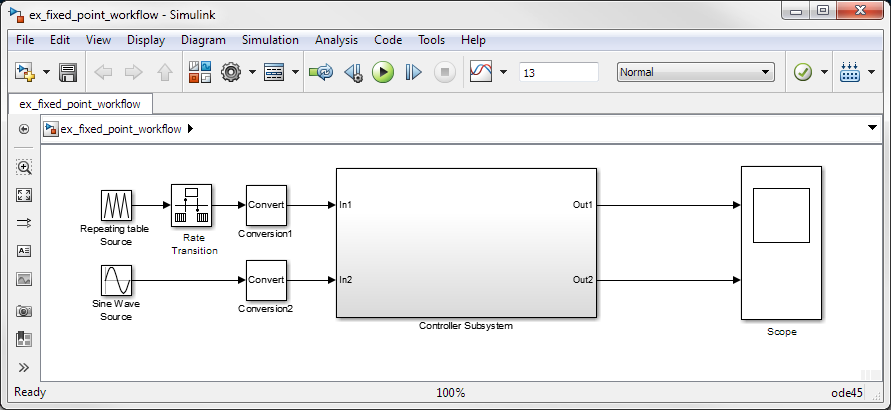
Чтобы сравнить поведение с плавающей точкой модели с поведением фиксированной точки после преобразования, необходимо включить журналирование сигнала по крайней мере для одного сигнала. В Подсистеме контроллера выберите сигналы при выходных параметрах Дискретных блоков Фильтра и Усиления.
Кликните по стрелке кнопки Simulation Data Inspector и выберите Log Selected Signals.
В меню модели ex_fixed_point_workflow выберите Analysis> Data Type Design> Fixed-Point Tool.
В Fixed-Point Tool, в разделе Prepare System панели инструментов, под System Under Design, выбирают подсистему, которую вы хотите преобразовать в фиксированную точку. В этом примере выберите Controller Subsystem.
В разделе Collect Ranges выберите Simulation Ranges как метод сбора области значений.
Нажмите Prepare. Fixed-Point Tool проверяет систему в соответствии с проектом и моделью, содержащей систему в соответствии с проектом для совместимости с процессом преобразования.
Нажмите кнопку Collect Ranges![]() , чтобы запустить симуляцию.
, чтобы запустить симуляцию.
В разделе Convert Data Types нажмите кнопку Propose Data Types![]() .
.
Fixed-Point Tool использует настройки предложения по умолчанию, чтобы предложить типы данных с 16-битным размером слова и длиной части лучшей точности и обновляет результаты в электронной таблице.
Нажмите кнопку Apply Data Types![]() , чтобы записать предложенные типы данных в модель.
, чтобы записать предложенные типы данных в модель.
В разделе Verify панели инструментов нажмите кнопку Simulate with Embedded Types![]() . Fixed-Point Tool моделирует модель с помощью новых типов данных с фиксированной точкой и хранит информацию выполнения в новом выполнении, названном
. Fixed-Point Tool моделирует модель с помощью новых типов данных с фиксированной точкой и хранит информацию выполнения в новом выполнении, названном Embedded.
Нажмите кнопку Compare Results, чтобы открыть Инспектора Данных моделирования и сравнить поведение и фиксированной точки с плавающей точкой.
Возвратитесь к Fixed-Point Tool, чтобы обновить настройки предложения и сгенерировать новые предложения по типу данных.
Вы не должны собирать области значений снова. Сбор областей значений после того, как вы примените предложенные типы данных, сбросит рабочий процесс. Вы больше не будете мочь легко предложить и применить новые типы данных по умолчанию после сбора областей значений.
В Fixed-Point Tool, в разделе Convert Data Types панели инструментов, нажимают кнопку Settings![]() .
.
Измените настройки предложения, чтобы определить, улучшает ли больший размер слова поведение фиксированной точки системы. Установите Default Word Length на 32.
Чтобы сгенерировать новые предложения, нажмите кнопку Propose Data Types.
Нажмите кнопку Apply Data Types![]() , чтобы записать предложенные типы данных в модель.
, чтобы записать предложенные типы данных в модель.
В разделе Verify панели инструментов нажмите кнопку Simulate with Embedded Types. Fixed-Point Tool моделирует модель с помощью новых типов данных с фиксированной точкой. Инструмент перезаписывает информацию в предыдущем запущенном Embedded.
Нажмите кнопку Compare Results, чтобы открыть Инспектора Данных моделирования.
Можно продолжить настраивать настройки предложения, делать предложение и применять типы данных к модели, пока вы не находите настройки, для которых поведение фиксированной точки вашей системы приемлемо.